AutoCAD 次のタブを使いこなす!作業効率がぐんと上がるショートカットと活用法
1. はじめに

AutoCADでは、日常的に複数の図面を同時に開いて作業することが多く、効率的な操作方法を身につけているかどうかで作業時間に大きな差が生まれます。とくに「次のタブ」機能をはじめとするタブ操作を使いこなせるようになると、複数の図面間をスムーズに切り替えられるため、作業の流れを止めることなく進められるようになります。これは日々の設計業務において作業スピードや生産性を大きく変えるうえで欠かせないポイントです。
本記事では「AutoCAD 次のタブを使いこなす!作業効率がぐんと上がるショートカットと活用法」をテーマに、基本的なタブ切り替えの方法から、実際の業務に役立つ応用例までをわかりやすく紹介していきます。初めてAutoCADに触れる方でも安心して読み進められるように、専門的な用語についてはできる限り平易な表現を使い、具体的な操作イメージが浮かぶように説明していきます。
また、初心者が特につまずきやすい「レイアウトタブ」と「モデルタブ」の違いや、ウィンドウ操作との使い分けについてもしっかりと解説します。これらの基本を理解しておくだけで、作業効率には大きな差が出るでしょう。さらに、タブが表示されない、うまく切り替えができないといったトラブルが発生したときに役立つ対処法も紹介することで、作業の中断を防ぎ、安定して作業を進められるようになります。
この記事を通じて、タブ操作をしっかりと身につければ、膨大な量の図面を扱う場合でも落ち着いて作業を進められるようになります。そして最終的には、「次のタブ」だけでなく他の便利なショートカットやAutoCADの多彩な機能を組み合わせることで、より快適でストレスの少ない設計環境を実現できるようになるでしょう。
2. AutoCADのタブ操作とは?
AutoCADで複数の図面を扱うとき、多くの方は画面上部に並んでいるタブをマウスでクリックして切り替えているのではないでしょうか。タブ操作は、必要な図面を整理しながら瞬時に切り替えられる、とても便利な仕組みです。
実際には、マウスでの切り替えだけでなく、ショートカットキーを組み合わせて使うことで「AutoCAD 効率化」に大きくつながります。特に「Ctrl + PageDown」や「Ctrl + PageUp」を使えば、次のタブや前のタブに一瞬で移動できるため、複数ファイル間を何度も往復するような場面でも作業がスピーディーに進みます。
このようなタブ操作をしっかりと学んでおくことは、「AutoCAD タブ切り替え」や「AutoCAD タブ操作」に関する基本を押さえることにつながり、さらには応用的な使い方にも展開できます。初心者の方は、まずタブを自由に切り替えられるようになることが、効率化への第一歩となるでしょう。
ここからは、タブの種類や基本操作、さらにはウィンドウ操作との違いについて詳しく見ていきます。これらを理解することで、自分の作業スタイルに合ったタブの使い方を選択できるようになります。
2.1. レイアウトタブとモデルタブの理解
AutoCADには、大きく分けて“モデルタブ”と“レイアウトタブ”という2種類の作業空間があります。
モデルタブは、実寸で図面を作成する作図空間です。建築図面や機械図、電気図など、ジャンルを問わず幅広い設計作業で使われる中心的な領域です。
レイアウトタブは、印刷やプレゼンテーションを目的とした空間で、タイトル枠の配置や尺度の設定など、出力時のレイアウトを整える役割を持ちます。
初心者の方がよくつまずくケースとして、レイアウトタブに切り替えても図面がうまく表示されない、という場面があります。これはビューポート設定や尺度が正しく調整されていないことが原因である場合が多いため、必要に応じて設定を見直すことが大切です。
このようにモデルタブとレイアウトタブの特徴を理解しておけば、設計変更の比較やプレゼン用の資料作成といった複雑な作業でも、図面を効率的に管理できるようになります。
2.2. タブ切り替えの基本操作
AutoCADでは、画面上部に表示されるファイルタブをクリックするだけで、開いている図面を簡単に切り替えることができます。これが「AutoCAD タブ操作」の基本であり、大規模な図面を複数開いているときに作業効率を大きく左右するポイントです。
さらに、ショートカットキーを使うことで操作はよりスムーズになります。すでに触れたように、「Ctrl + PageDown」で次のタブへ、「Ctrl + PageUp」で前のタブへ移動することができます。これは「AutoCAD 次のタブ」や「AutoCAD ショートカット拡張」と呼ばれる便利な操作で、覚えておくと確実に効率が上がります。
もしタブが画面に表示されていない場合は、「FILETAB」コマンドを入力することで表示を切り替えることが可能です。また、設定画面の「AutoCAD タブ表示設定」からオンにする方法もあります。初心者の方はまず、タブがきちんと表示されているかどうかを確認すると良いでしょう。
タブが表示されていれば、モデルタブとレイアウトタブの違いを意識しながら実際に操作してみることで、後に紹介する応用的な活用法へとスムーズにつなげられます。
2.3. ウィンドウ操作との違い
AutoCADには、タブ操作以外にも「ウィンドウ操作」と呼ばれる方法があります。これは複数の図面を個別のウィンドウとして開き、並べて表示する方法や、画面を分割して同時に複数の図面を確認するテクニックです。
ただし、初心者にとってはまずタブ操作を使いこなすだけでも十分に効率化が図れます。タブ切り替えをマスターすれば、わざわざウィンドウを増やさなくても複数図面を見比べることが可能です。
もちろん、より高度な作業を目指す場合は、タブ操作と画面分割(AutoCAD マルチビュー表示)を組み合わせるのがおすすめです。これにより、複数の設計を同時に比較したり、異なるバージョンを見ながら調整する作業が快適に行えます。
ただし、ウィンドウを増やしすぎると画面が煩雑になり、かえって見づらくなることもあります。そのため、自分にとって作業しやすい環境を整え、見やすさと操作性のバランスを取ることが重要です。
3. 「次のタブ」機能の基本と応用
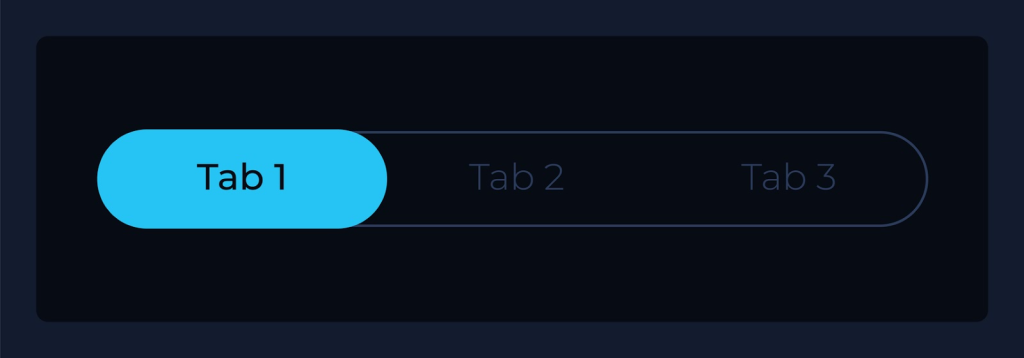
AutoCADにおける「次のタブ」機能は、多くの図面を同時に開いて作業する際や、同じ図面内で複数のレイアウトを素早く切り替えたいときに特に威力を発揮します。たとえば、10枚以上の図面を同時に開いているような状況では、マウスで一つひとつのタブを狙ってクリックするのは意外と手間がかかりますが、この機能を活用すれば、キーボード操作だけで次々と移動できるため、快適に作業を進められます。
「次のタブ」機能の魅力は、ほんのわずかな操作の違いが、積み重なることで大きな時間短縮につながる点にあります。特に大規模図面を扱う場合や、AutoCADで複数のファイルを開いて作業することが当たり前の現場では、1日の終わりに振り返ると、その差は非常に大きなものとなって表れます。
ここでは、代表的なショートカットの使い方からマウス操作との比較、さらに実務レベルでの応用法までを順を追って紹介します。これらを理解しておけば、単純な図面切り替えにとどまらず、効率的な設計変更の確認作業や、チーム全体の作業効率アップにもつなげることができます。さらに慣れてきたら、自分好みにショートカットを編集して「AutoCAD カスタマイズ設定」を行うのもおすすめです。そうすれば、より快適で自分に合った作業環境を構築できるでしょう。
3.1. ショートカットキーによるタブ操作
「AutoCAD ショートカット」は、効率的に作業を進めるための中心的な存在です。その中でも特に便利なのが、タブの移動を行う基本ショートカットである「Ctrl + PageDown」と「Ctrl + PageUp」です。この2つを覚えるだけで、次のタブや前のタブに一瞬で移動でき、図面間の移動スピードが飛躍的に向上します。
多くの図面を同時に開いているケースでも、タブの位置を探す必要がなく、迷わず移動できるのが強みです。ただし、タブの数が多すぎると、どのタブがどの図面か判別しづらくなる場合があります。そのため、必要に応じてタブの並べ方を整理したり、使わないファイルは閉じておくことが効率化のコツです。
ショートカットを習得すると、マウスから手を離さずに操作ができるため、時間のロスを大幅に減らせます。慣れるまでは紙にメモをして手元に置いておくのも効果的です。ショートカットが自然に身につけば、目線の移動や手の動きを最小限に抑えられるため、作業に集中でき、結果的にミスを防ぐ効果も期待できます。
3.2. マウスとキーボードの操作比較
マウスでのタブ操作は直感的で、初心者にとってとても分かりやすい方法です。しかし、開いているタブの数が増えると、目的のタブを目で探す時間が増え、結果的に効率が下がることがあります。一方で、キーボードショートカットは最初に習得するまでに多少の慣れが必要ですが、一度覚えてしまえば「AutoCAD タブの時短効果」は非常に大きなものとなります。
さらに、マウス操作とキーボードを組み合わせれば、柔軟でスピーディーな作業が可能です。たとえば、マウスで必要な範囲を拡大・縮小した直後に、ショートカットで別のレイアウトタブにジャンプして印刷設定を確認する、といった流れをスムーズに行えます。
初心者のうちはマウス操作だけでも十分に作業を進められますが、作業量が増えれば増えるほど、キーボードショートカットの恩恵は大きくなります。特に長時間の稼働が求められる大規模プロジェクトでは、ショートカットを活用することで大幅な省力化が可能になります。さらに、職場でチーム作業を行う場合、ショートカットの使い方をメンバー全員で統一しておけば連携が取りやすくなり、作業効率も高まります。そのため「Ctrl + PageDown / PageUp」の使用をチーム内で推奨する例も少なくありません。
3.3. 大規模図面でのタブ活用法
大規模なプロジェクトや部門別に分かれた図面管理では、部品図、詳細図、プレゼン用のレイアウトなど、複数の図面を並行して扱うことが一般的です。こうした状況で「AutoCAD 次のタブ」機能を使えば、大量の図面を同時に開いたままでも、それぞれのファイルにスムーズにアクセスできます。
たとえば、設計変更の比較を行う際には、新旧の図面を交互に切り替えることで細かな違いを短時間で把握できます。これにより、図面を探す時間を削減し、変更作業そのものに集中できるのが大きな強みです。
また、タブ操作を活用することで、誤って不要な図面を開いてしまうリスクを減らし、作業画面を乱さずに業務を継続できます。その結果、複数ファイルを同時に扱う場面でも画面をすっきりと保ちながら効率的に進められるようになります。
最終的には、視覚的に見やすくするためにタブの並びを整理したり、必要に応じてタブを固定する(AutoCADの「タブ固定機能」)といった工夫を加えることで、さらに快適で自在なワークフローを構築できるでしょう。
ここまでで「次のタブ」機能の基本から応用までを一通り紹介しました。この知識を活用すれば、日常の小さな操作が積み重なって大きな効率化につながり、AutoCADをより快適に使いこなせるようになります。
4. 効率化のためのタブ活用テクニック
ここでは、基本的なタブ操作をさらに発展させ、実務の現場で役立つ具体的なテクニックを紹介します。AutoCADを効率的に使いこなすためには、単にタブを切り替えるだけでなく、タブの位置や数を整理したり、ショートカットをカスタマイズしたりといった細かな工夫が大きな効果を生みます。
特に重要なのは「AutoCAD タブの並べ方」です。目的やプロジェクトの種類に応じてタブを並び替えたり、不要になったタブを閉じておくことで、必要な作業へ瞬時にアクセスできるようになります。整理整頓を習慣にしておくことで、作業環境は常に快適に保たれます。
また、タブ移動を高速化することは、単なる便利さにとどまらず、作業時間そのものの短縮につながります。ここから紹介する具体的なテクニックを取り入れることで、日々の作業がよりスムーズになり、検討や設計に割ける時間を確保できるようになります。さらに、レイアウトタブの参照方法を工夫すれば、印刷準備や他部署とのデータ共有も効率的に進められるため、成果物の精度を高めつつ業務全体の工数削減にもつながります。その結果、新しいチャレンジや付加価値のある作業に時間を振り向ける余裕が生まれるのです。
4.1. タブ移動の時短効果と手順
タブ移動を素早く行う最大のコツは、やはりショートカットキーを活用することです。すでに紹介した「Ctrl + PageDown」と「Ctrl + PageUp」を日常的に使う習慣を身につけると、驚くほどのスピードで図面を切り替えられるようになります。
さらに、あまり使用しない図面はこまめに閉じることも大切です。不要なタブが多すぎると目的の図面を探すのに時間がかかり、誤って別のタブを開いてしまう原因にもなります。場合によってはAutoCAD自体の動作が重くなることもあるため、常に必要最小限のタブに絞っておくことが効率化の第一歩です。
もしタブが10個以上に増えた場合には、タブ名を意識的に確認して、どれが必要でどれが不要なのかを見極めることが重要です。作業終了後にまとめて整理する方法もありますが、その場合は同じ図面を重複して開いてしまうリスクもあるため注意が必要です。
こうした習慣を続けることで、「AutoCAD タブの時短効果」を確実に実感できるようになります。移動時間を削減できれば、そのぶん設計や検討に集中できるため、最終的には業務全体の質の向上にも直結します。
4.2. レイアウト参照のコツ
レイアウトタブを頻繁に利用する設計者にとっては、タブの名前付けが作業効率を大きく左右します。たとえば「A3_平面図」や「A4_詳細図」といったように、用途が一目でわかる名前を付けておけば、次のタブに移動したときもすぐに内容を把握できます。
ただし、図面の内容ごとにタブを細かく分けすぎると、かえってどこに何があるのか分かりづらくなる場合もあります。そのため、用途や部門ごとにまとめて配置したり、「AutoCAD 部門別図面管理」や「AutoCAD プレゼン操作」に活かしたりすることが効果的です。
また、レイアウトタブを切り替えながら別の図面も確認したい場合には、「AutoCAD マルチビュー表示」や「AutoCAD 画面分割」といった機能を取り入れるのも選択肢の一つです。ただし、同時に開いているウィンドウやタブが多すぎると、パソコンの処理速度が低下する可能性があるため注意が必要です。定期的にタブやウィンドウを整理する習慣を持つことが、快適な作業環境を維持するうえで欠かせません。
このような工夫を積み重ねることで、プロジェクトごとに整理されたレイアウトを構築しやすくなり、見落としを防ぐと同時に作業全体の見通しも良くなります。結果的に、タブ操作が単なる切り替え作業ではなく、プロジェクト全体の効率化を支える重要な要素へと変わっていくのです。
5. トラブルシューティング:「次のタブ」操作の問題と解決策

タブ操作は非常に便利ですが、ときには思わぬトラブルに直面することもあります。ここでは、代表的な問題とその対処法を整理して紹介します。あらかじめトラブルの種類と解決方法を知っておけば、いざというときも落ち着いて対応でき、作業の中断を最小限に抑えることができます。
よくあるケースとしては「タブが突然表示されなくなった」「誤ってタブを閉じてしまった」「タブが増えすぎて動作が重くなる」といった状況が挙げられます。これらの問題は慌てる必要はなく、原因を確認して適切に対処すれば解決できる場合がほとんどです。
特に動作が遅くなったり重く感じるときは、キャッシュや一時ファイルの整理など、環境面のメンテナンスを行うことも有効です。AutoCADは高機能である分、設定や動作に関わる要素が多いため、トラブルの原因が複数重なっていることも珍しくありません。ここからは、実際の現場でよく発生するケースごとに、解決の流れを詳しく見ていきましょう。初心者の方は特に、必要なときにすぐ参照できるよう、要点をメモしておくと安心です。
5.1. タブが表示されない原因と対処法
タブが突然表示されなくなる一番多い原因は、AutoCADの「ファイルタブ(FileTab)」機能がオフになっていることです。設定やショートカットの操作で誤ってオフにしてしまうと、画面上部にタブが一切表示されなくなります。
解決方法としては、まずコマンドラインに「FILETAB」と入力するのが最も簡単です。あるいは、オプションダイアログを開き、「表示」タブ内にある「ファイルタブを表示する」の設定をオンに切り替えることで、再びタブが表示されるようになります。
それでも表示されない場合は、カスタマイズ設定やUIのレイアウトが崩れている可能性があります。その場合はAutoCADを一度再起動する、もしくはユーザー設定ファイルを初期化することで改善できる場合があります。初期化を行う際には、必ず作業中のファイルを保存してから実行してください。多くのケースでは、設定をリセットするだけでタブが復活しますので、焦らずに試してみましょう。
5.2. 誤操作によるタブの復元
うっかりタブを閉じてしまったり、まとめて複数のタブを閉じてしまうことは、誰にでも起こり得るトラブルです。しかし、見た目上タブが消えてしまっただけで、実際にはファイル自体が削除されたわけではありません。大抵の場合は再びファイルを開き直すことでタブが元通り表示されます。
ショートカット「Ctrl + F4」などを頻繁に使用している方は、操作を誤って必要なタブを閉じてしまわないよう注意が必要です。また、タブが閉じられていないにもかかわらず見当たらない場合は、タブが横にスクロールして画面に表示されていないだけの可能性もあります。そのようなときは、タブ一覧を表示する小さなドロップダウンをクリックすれば、開いているすべてのタブをリストで確認できます。
万が一、閉じたのか隠れているのか判断がつかない場合には、AutoCADの「最近使用したファイル」リストを確認したり、現在オープンしている図面を一覧表示するコマンドを活用すると見つけやすくなります。こうした方法を覚えておくと、誤操作に対する安心感が増すでしょう。
5.3. 動作の最適化と重くなる問題の解決
タブを開きすぎてしまうと、AutoCADの動作が重くなるのはよくあるトラブルです。メモリ使用量が増加し、処理が遅延することでスムーズに作業できなくなってしまいます。
対処法としては、まず不要なタブを閉じることが第一です。そのうえで、一時ファイルを削除したりキャッシュを整理することで環境を軽くすることができます。さらに「AutoCAD PURGE コマンド」を使って不要なオブジェクトを削除すると、図面ファイル自体の容量が減り、結果的に全体の動作が安定しやすくなります。
また、図面を作成するときに無駄なレイヤーやブロックを追加しすぎない、設定を過剰に複雑化しないといった普段からの工夫も重要です。AutoCADは機能が豊富なため、意識しないと使わない要素を大量に抱え込んでしまうことが多いのです。常に整理整頓を心がけることで、快適な動作を維持できます。
それでも改善されない場合は、使用しているパソコンのスペックを見直す必要もあります。特に大規模な図面を扱う際には、メモリや処理速度が十分でないと、タブ操作が遅くなる原因となります。加えて、定期的にAutoCADをアップデートし、設定の最適化を行うことで、安定した作業環境を維持することができます。
6. 応用テクニック:タブを使った作業効率アップ
ここまでは、タブを基点とした基本操作やトラブルシューティングを中心に解説してきました。ここからは、さらに一歩進んだ応用的なテクニックを紹介します。プロジェクトごとのタブ整理や右クリックメニューの活用など、現場で複数の作業を抱える方にこそ役立つ内容です。
特に複数の図面を比較しながら編集する場面では、タブを効率的に使いこなすことで、視覚的にわかりやすく、かつミスを減らした作業フローを実現できます。「AutoCAD 大規模図面」を日常的に扱う環境であれば、これらのテクニックを知っているかどうかで、業務全体の効率が大きく変わることは言うまでもありません。
さらに、タブを右クリックした際に利用できる「他を閉じる」「タブを固定」「名前を変更」といった機能を活用すれば、重要な図面だけを安定して開き続け、不要な図面を瞬時に閉じられるため、作業環境を快適に保つことができます。これらを組み合わせて使うことで、自然と作業の流れが整い、成果物の品質管理もしやすくなります。ここからは具体的なポイントを順に見ていきましょう。
6.1. プロジェクトごとのタブ整理方法
設計を進める際、プロジェクト単位で関連する図面をまとめて開くことは珍しくありません。しかし、外部参照ファイルを含め大量のタブが並んでしまうと、どのタブがどの図面か一目で分かりにくくなることがあります。
このような状況を防ぐためには、図面名にプロジェクト名や番号を入れるなど、命名ルールを統一しておくことが基本です。タブ上で見てもすぐに内容が把握できるようにしておけば、ショートカット「Ctrl + PageDown」や「Ctrl + PageUp」で切り替える際も、どの図面に移動しているか即座に理解できます。
また、複数のプロジェクトを並行して進める場合には、同じAutoCADセッション内で混在させないよう、フォルダを分けるか別セッションを立ち上げて管理するのも有効です。さらに、編集中の図面をまとめて開き、作業が終わったらまとめて閉じるといったルールを習慣化すれば、ミスの発生率を大幅に下げられます。
こうした整理方法を実践すれば、「AutoCAD 部門別図面管理」にも応用しやすく、部署ごとや作業フェーズごとにタブをまとめて扱えるため、全体の管理性が格段に向上します。
6.2. 右クリックメニューの活用
タブを右クリックすると、「他のタブをすべて閉じる」「タブを固定する」「タブの名前を変更する」といった便利な操作が可能です。見落とされがちな機能ですが、知っておくと日常の作業をよりスムーズに進められます。
特に「タブを固定」機能は、重要な図面を常に特定の位置に保持できるため、タブ数が増えても迷わずアクセスでき、誤って閉じてしまうリスクも防げます。また、タブ一覧を右クリックして全体を確認する習慣をつけておけば、画像ファイルやPDFなどAutoCAD外のファイルを誤って開いてしまった場合でもすぐに整理でき、混乱を防ぐことができます。
初心者の方にとっても、右クリックメニューは直感的に使えるため、気軽に活用できます。慣れてきたら、自分にとって必要な機能を積極的に使い分け、AutoCADをより快適にカスタマイズしていきましょう。
6.3. 複数図面の比較と参照ワークフロー
複数の図面を交互に確認しながら作業する場合、タブ操作は非常に有効です。例えば旧版と新版の図面を切り替えて差分を確認する際、ショートカットキーを使えば前後のタブを行き来するだけで素早く比較できます。
このとき、ビューポートの倍率を似たスケールに合わせておけば、変更点が直感的に確認でき、対応に要する時間を大幅に短縮できます。さらにタブの名前を「旧版」「新版」といった形で変更しておけば、どちらの図面かを即座に判別できるので安心です。
印刷用レイアウトと作図用モデルを行き来しながら修正を加える場面でも、タブ切り替えによってスピーディーに確認作業が行えます。また「AutoCAD プレゼン操作」を行う際にも、必要なレイアウトをタブごとに準備しておけば、発表時にタブを順に切り替えるだけで説明をスムーズに進められます。
このようにタブ操作を軸にした比較・参照ワークフローを確立しておけば、プロジェクト全体の進行がスムーズになり、後の工程で想定外の修正が発生するリスクも減らすことができます。タブは単なる切り替え機能ではなく、効率的な設計フローを支える重要なツールなのです。
7. まとめ:タブ操作のメリットと次のステップ

ここまで、AutoCADにおけるタブ操作の基本から応用テクニック、そしてトラブルが起きた際の対処方法までを解説してきました。タブ操作を自由に使いこなせるようになるだけで、図面を探す時間や切り替えにかかる手間を大幅に減らすことができ、結果として作業効率が大きく向上します。
特にショートカットを組み合わせた「次のタブ」操作や、重要な図面を常に表示できるタブ固定機能を活用できれば、複数の図面を同時に扱う作業が格段に楽になります。これにより、余計な操作に費やしていた労力を本来注ぐべき設計業務に集中させることができ、最終的にはプロジェクト全体の精度や成果物の質の向上にも直結します。
次のステップとしては、タブ操作に加えて他の便利なショートカットやカスタマイズ設定を積極的に取り入れることがおすすめです。例えば「CLOSEALL」コマンドを覚えておけば一度にすべての図面を閉じることができ、「AutoCAD 一時ファイル削除」を組み合わせれば動作環境を常に軽快に保つことが可能です。こうした工夫を重ねることで、作業の無駄を徹底的に排除し、快適でストレスの少ない作業環境を作り出せます。
最終的に目指すべき理想の姿は、AutoCADの機能を幅広く理解し、その場その場で最適な操作方法を自分で選択できる状態です。タブ操作のメリットをしっかりと体感したうえで、さらに多彩なショートカットやウィンドウ配置、レイアウトの工夫を取り入れていけば、より効率的で質の高い設計ライフを実現できるでしょう。
大手ゼネコンBIM活用事例と 建設業界のDXについてまとめた ホワイトペーパー配布中!
❶大手ゼネコンのBIM活用事例
❷BIMを活かすためのツール紹介
❸DXレポートについて
❹建設業界におけるDX

<参考文献>
・AutoCAD Help
https://help.autodesk.com/view/ACD/2025/JPN/
・AutoCAD Keyboard Commands & Shortcuts Guide | Autodesk












